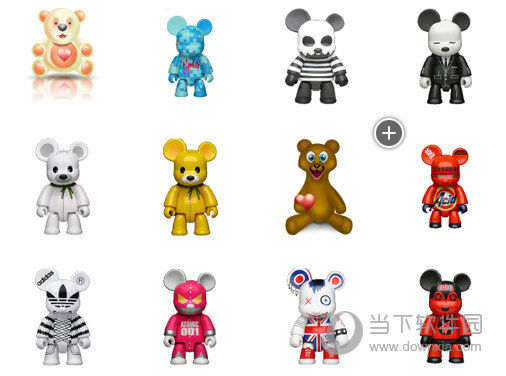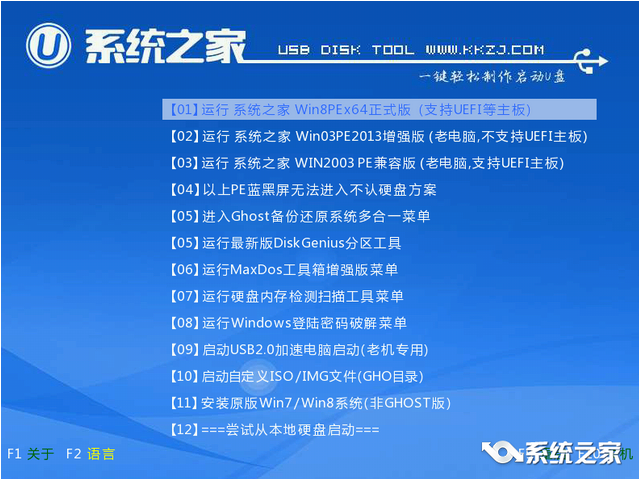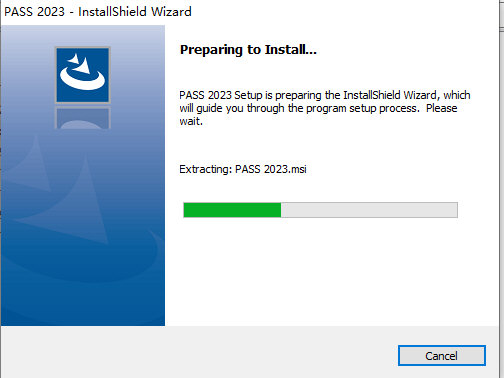怎么完全卸载搜狗浏览器?完全卸载搜狗浏览器的方法下载
搜狗 浏览器 是一款好用的网页浏览软件,能够给用户带来了特别的上网体验,如果知识兔电脑中有多个浏览器的时候应该如何卸载搜狗浏览器呢?其实操作起来也是非常简单的,下面就和知识兔小编一起来看看搜狗浏览器卸载方法吧。
方法一:控制面板卸载
1、从开始打开控制面板。
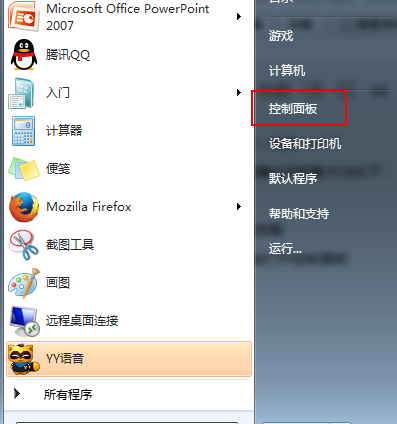
2、知识兔选择程序。
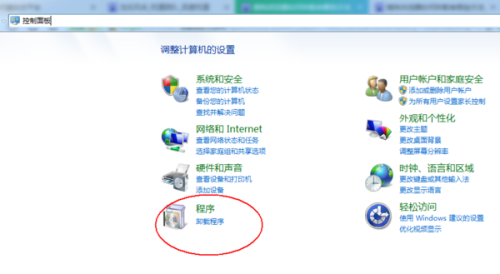
3、找到搜狗浏览器,右键卸载即可。
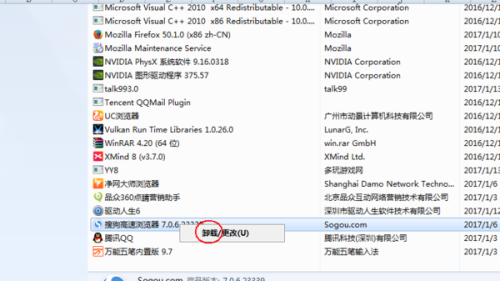
方法二:通过卸载程序卸载
1、开始程序,找到搜狗浏览器,右键打开文件位置。
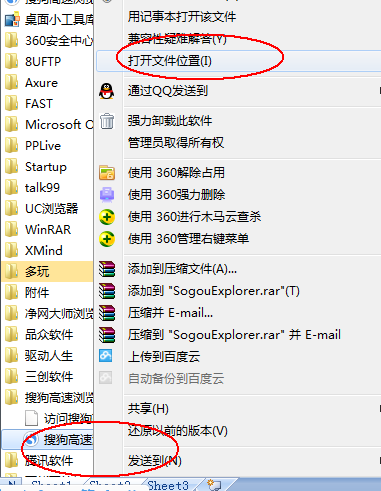
2、知识兔双击卸载程序即可,目录地址:C:\Users\Administrator\AppData\Local\SogouExplorer\7.0.6.23339.
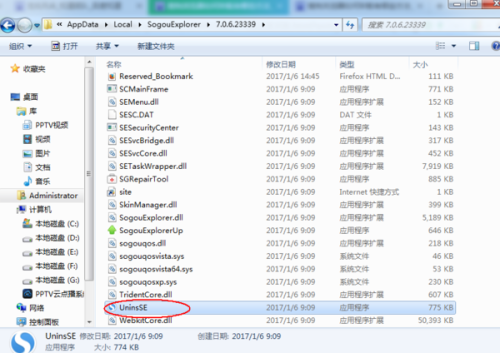
3、知识兔点击算了吧卸载即可。
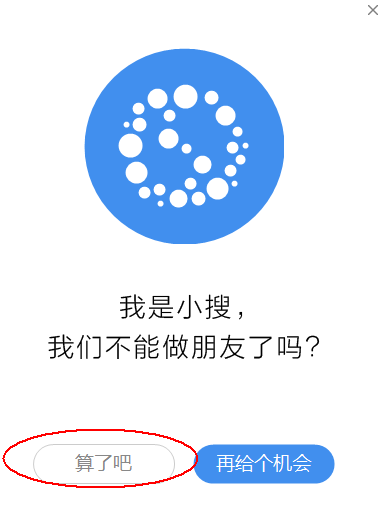
方法三:软件管家卸载即可(以360为例)
1、打开360软件管家选择卸载。

2、找到搜狗浏览器点击一键卸载即可
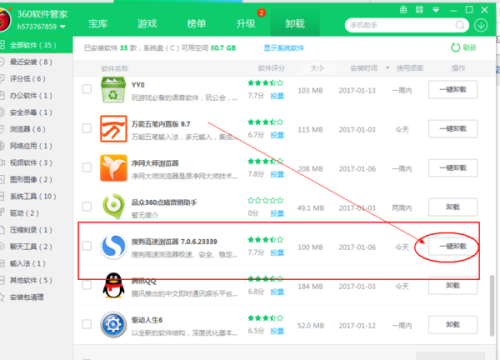
<<<<新版win7系统推荐下载<<<<
安装方法
知识兔为您分享两种安装方法,本地硬盘安装是最为简单的安装方法。知识兔建议使用硬盘安装前先制作U盘启动工具,如果知识兔硬盘安装失败,或者您的电脑已经是开不了机、卡在欢迎界面、进不去桌面、蓝屏等情况,那么就需要选择U盘重装系统。
1、本地硬盘安装系统:硬盘安装Win7系统教程
2、U盘启动工具安装系统:U盘重装win7系统教程
下载仅供下载体验和测试学习,不得商用和正当使用。

![PICS3D 2020破解版[免加密]_Crosslight PICS3D 2020(含破解补丁)](/d/p156/2-220420222641552.jpg)